ESTILOCOTA comando [DIMSTYLE]
Abre a caixa de diálogo Explorer do Desenho com Estilos de Dimension Styles selecionado.

Icone: 
Alias: D, DDIM, DIMSTY, DS, DST, EXPDIMSTYLES, SETDIM
Descrição
Abre a caixa de diálogo Explorer do Desenho com a categoria Estilos de Dimensão selecionada, para exibir e modificar estilos de dimensão no desenho atual.
Método
- <Overrides>: substitui os valores das variáveis de dimensão individuais sem criar um novo estilo
- Standard: lista as configurações dimensionais para o estilo dimensional denominado "Standard".
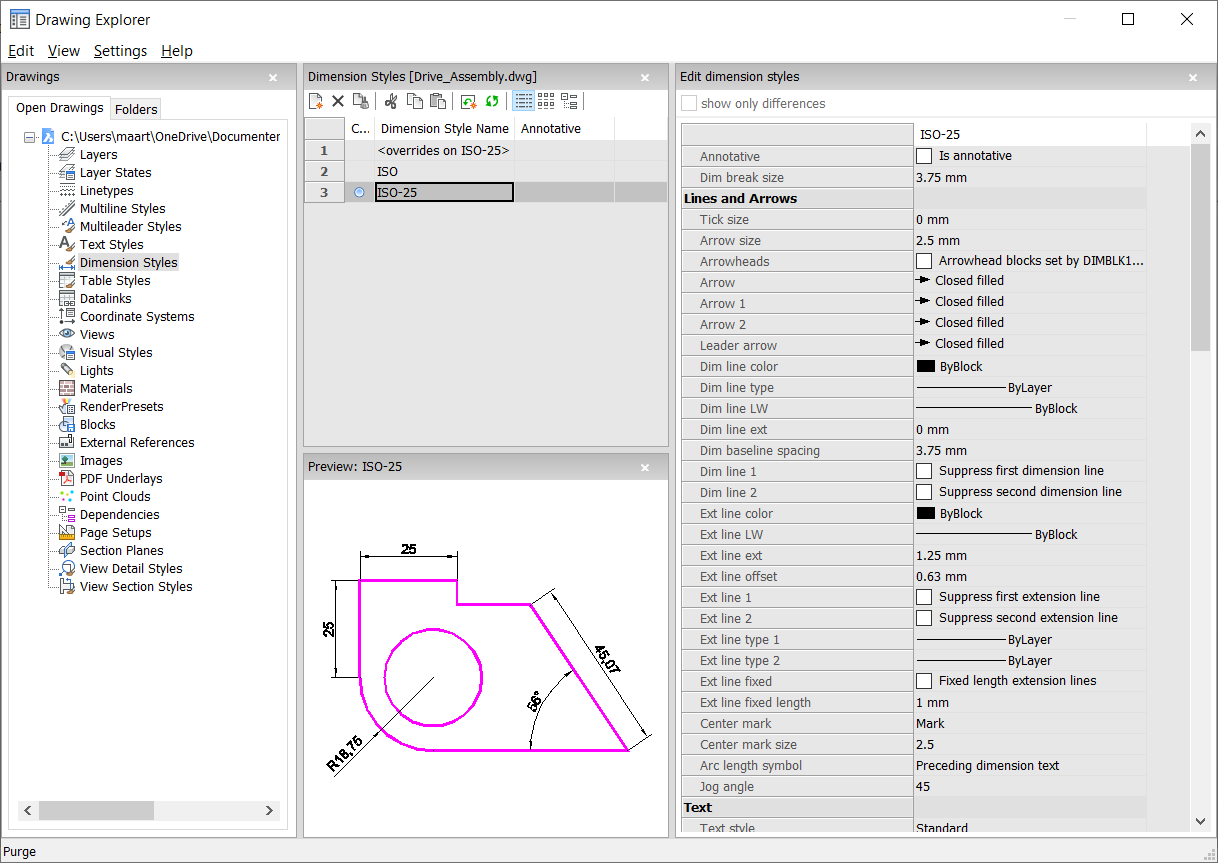
Opções do Menu de Contexto
As seguintes opções são exibidas quando você clica o botão-direito em um estilo de cota:
- Novo
- Carrega definições adicionais de Estilos de Dimensão no desenho.
- Excluir
- Exclui definições de Estilos de Dimensão do desenho. Os seguintes estilos de dimensão não podem ser excluídos:
- <overrides on ISO-25>/<overrides on Standard>
- ISO-25/Padrão
- Renomear
-
Renomeia os Estilos de Dimensão. Os seguintes estilos de dimensão não podem ser renomeados:
- <overrides on ISO-25>
- ISO-25
- Selecionar Tudo
- Seleciona todas as definições de Estilos de Dimensão.
- Inverter seleção
- Desseleciona a seleção atual, e vice-versa.
- Definir como atual
- Define o Estilo de Dimensão selecionado como o atual.
- Salvar substituições para o estilo atual
- Salva as variáveis de substituição do estilo de dimensão selecionado para o estilo de dimensão atual.
- Salvar para o novo estilo
- Cria um novo estilo de dimensão com base no estilo de dimensão selecionado.
- Novo estilo afiliado
-
Cria um novo estilo afiliado de dimensão. Um estilo de dimensão pode ter até 6 estilos afiliados: Linear, Angular, Raio, Diâmetro, Ordenada e Chamada. Se definido, o estilo afiliado é usado para o tipo de dimensão correspondente.
Estilos de cota afiliados compartilham todas as configurações com o estilo-pai, exceto para as propriedades que são definidas explicitamente diferentes.
Opções dentro do comando
- Editar estilos de cota
- Mostrar apenas as diferenças
- Se vários estilos estão selecionados, compara os estilos selecionados e exibe somente suas diferenças.
- Nome
-
Nomeia o estilo da dimensão. Os seguintes estilos de dimensão não podem ser renomeados:
- <overrides on ISO-25>
- ISO-25
- Anotativa
- Define a propriedade anotativa do estilo de dimensão.
- Tam. quebra da dim
- Define o valor da lacuna criada pelo comando QUEBRACOTA.
- Linhas e Setas
-
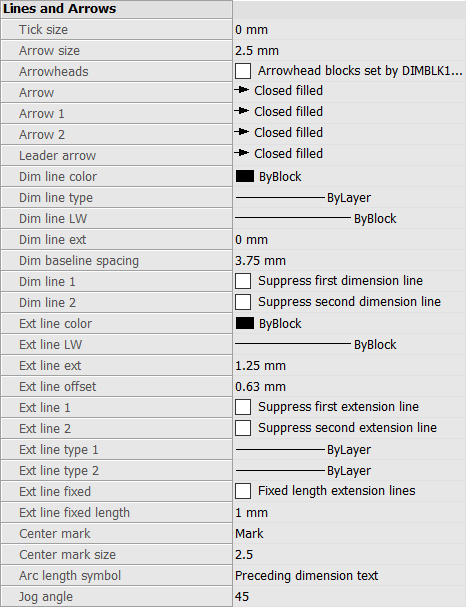
- Tam. marca
- Determina o tamanho das marcas de conferência desenhadas em vez das pontas de seta para dimensionamento linear, de raio e de diâmetro. Se o valor for zero, pontas de seta serão desenhadas.
- Tamanho da seta
- Determina o tamanho das setas da dimensão e das linhas de chamada.
- Pontas de setas
- Controla se os blocos de ponta de seta da linha de dimensão são definidos por DIMBLK ou DIMBLK1 ou DIMBLK2.
- SEta
- Especifica o nome do bloco exibido nas extremidades das linhas de cota e das linhas de chamada. O nome do bloco pode ser tanto um nome padrão ou se referir a um bloco de ponta de seta definido-pelo-usuário.
- Seta 1
- Especifica o estilo da ponta da seta para o final inicial da linha de dimensão.
- Seta 2
- Especifica o estilo de seta para a terminação inicial da linha de dimensão.
- Seta da chamada
- Especifica o estilo de seta para a terminação inicial da linha de chamada.
- Cor linha dim
-
Especifica a cor da linha de cota; escolha a partir de:
- Qualquer Cor de Indice.
- Qualquer Cor TrueColor
- PorBloco
- PorCamada
- Tipo de linha Dim
- Especifica o tipo de linha da linha da cota. Escolha entre qualquer tipo de linha carregada no desenho atual. Para acessar os tipos de linha adicionais, clique em Carregar..., e escolha um tipo na caixa de diálogo Carregar TiposLinha. Veja o comando TIPOLINHA.
- Espess. linha dim
- Especifica a espessura de linha da linha de cota. Escolha entre quaisquer espessuras de linha suportadas pelo programa.
- Ext. linha dim
- Especifica a distância que a linha de cota se estende além das linhas de extensão.
- Espaçamento na cota acumulada
- Especifica a distância padrão entre as dimensões adicionadas com o comando COTALINBASE.
- Linha de dimensão 1
- Alterna a exibição da primeira metade da linha de cota (entre a linha de extensão inicial e o texto).
- Linha 2 dim
- Alterna a exibição da segunda metade da linha de cota (entre o texto e a outra linha de extensão).
- Cor linha de ext
-
Especifica a cor da linha de dimensão. Para selecionar cores adicionais, clique em Selecionar cor... e escolha uma na caixa de diálogo Selecionar Cor.
Veja o comando COR.
- Espess. linha ext
- Especifica a espessura da linha da extensão. Escolha entre qualquer espessura de linha suportada pelo programa.
- Ext linha de ext
- Especifica a distância que as linhas de extensão ultrapassam a linha de cota.
- Desloc. linha ext.
- Especifica a distância de deslocamento entre o objeto e o início das linhas de extensão.
- Linha de extensão 1
- Alterna a exibição da primeira linha de extensão.
- Linha ext. tipo 1
-
Especifica o tipo de linha da primeira linha de extensão. Você pode escolher entre qualquer tipo de linha carregada no desenho atual.
Para acessar tipos de linha adicionais, clique em Carregar... A caixa de diálogo Carregar TiposLinha é exibida onde você pode escolher um tipo de linha.
- Linha ext. tipo 2
-
Especifica o tipo de linha da segunda linha de extensão. Você pode escolher entre qualquer tipo de linha carregada no desenho atual.
Para acessar tipos de linha adicionais, clique em Carregar... A caixa de diálogo Carregar TiposLinha é exibida onde você pode escolher um tipo de linha.
- Linha ext 2
- Alterna a exibição da segunda linha de extensão.
- Linha ext fixa
- Determina se linhas de comprimento fixo serão usadas.
- Linha ext compr. fixo
- Especifica o comprimento total das linhas de extensão.
- Marca de centro
-
Especifica o tipo de marca de centro:
- Marca
- Linha
- Nenhum
- Tam marca centro
- Especifica o tamanho da marca de centro.
- Símbolo compr. do arco
-
Especifica a localização do símbolo de comprimento de arco:
- Texto da dimensão anterior.
- Acima do texto da dimensão.
- Não exibido.
- Angulo de Jog
- Especifica o ângulo do jog (padrão é 45 graus). Insira outro ângulo.
- Texto
-
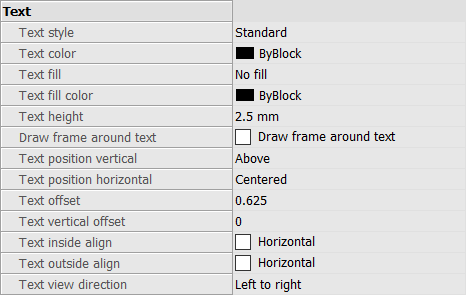
- Estilo de texto
- Especifica o estilo para o texto da cota; pode usar apenas os estilos criados com o comando ESTILO.
- Cor do Texto
- Especifica a cor do texto. Clique em Selecionar cor... para selecionar cor adicional na caixa de diálogo Selecionar Cor.
- Preenchimento do texto
-
Determina se o texto da cota tem um fundo Retangular preenchido com cor.
- Sem preenchimento: não aplica um preenchimento de fundo.
- Fundo: usa a cor de fundo do desenho, geralmente branco ou preto.
- Cor: usa a cor especificada pela opção de Cor de Preenchimento do Texto.
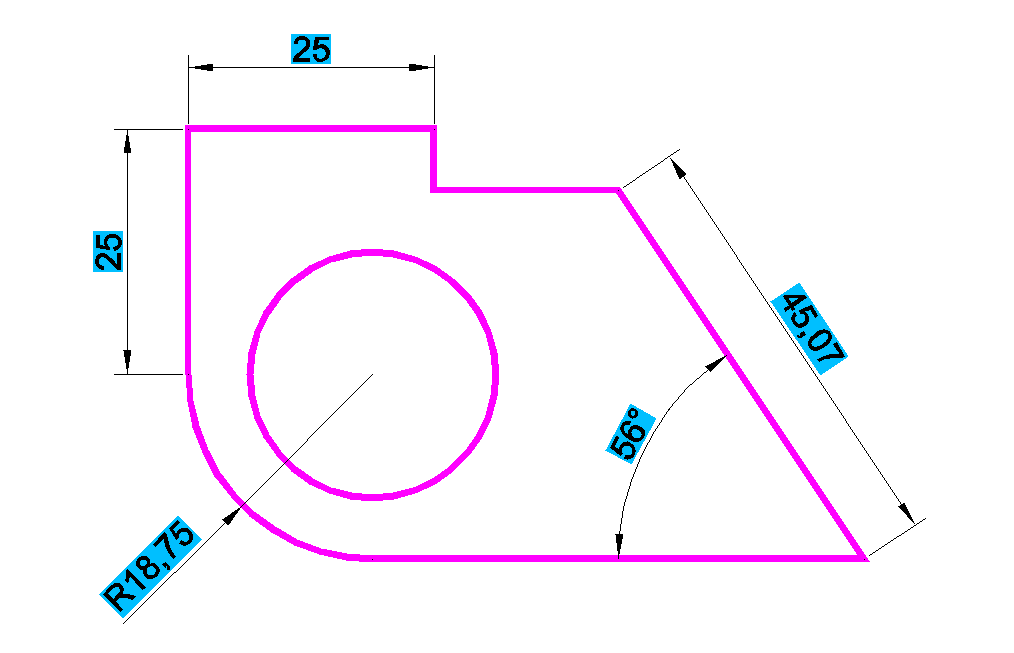
- Cor preenc. texto
- Especifica a cor de preenchimento de plano de fundo quando o Preenchimento de Texto é definido para Cor. Você pode escolher uma cor na lista suspensa ou escolher Selecionar cor... e escolher uma cor na caixa de diálogo Selecionar Cor.
- Altura do texto
- Especifica a altura do texto.
- Desenha quadro ao redor do texto
- Desenha um retângulo ao redor do texto.
- Posição texto vertical
-
Justifica o texto verticalmente em relação a linha de cota:
- Centralizado: centraliza o texto na linha de dimensão.
- Acima: coloca o texto acima da linha de cota.
- Fora: coloca texto fora das linhas de extensão.
- JIS: coloca o texto acima da linha de dimensão, de acordo com o padrão da indústria japonesa.
- Abaixo: coloca o texto abaixo da linha de dimensão.
- Posição texto horizontal
-
Justifica o texto horizontalmente em relação às linhas de extensão:
- Centralizado: centraliza o texto entre as linhas de extensão.
- Primeira Linha de Extensão: coloca o texto perto da primeira linha de extensão.
- Segunda Linha de Extensão: coloca o texto perto da segunda linha de extensão.
- Sobre a Primeira Extensão: coloca o texto sobre a primeira linha de extensão.
- Sobre a Segunda Extensão: coloca o texto sobre a segunda linha de extensão.
- Deslocamento de texto
- Especifica o tamanho da lacuna entre a linha de cota e o texto.
- Offset vertical texto
- Define a posição vertical do texto da dimensão acima ou abaixo da linha de dimensão.
- Alinham. texto interno
-
Justifica o texto quando localizado entre linhas de extensão:
- Alinhado com a Linha de Cota: alinha o texto com a linha de cota.
- Horizontal: força o texto para estar sempre na posição horizontal.
- Texto fora do alinhamento
-
Justifica o texto quando localizado fora das linhas de extensão:
- Alinhado com a Linha de Cota: alinha o texto com a linha de cota.
- Horizontal: força o texto para estar sempre na posição horizontal.
- Direção de exibição de texto
- Define o direção de leitura do texto da dimensão.
- Ajustar
-
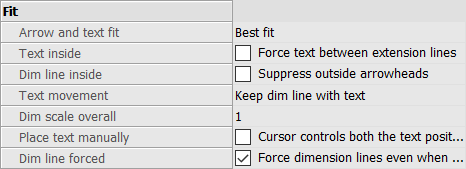
- Ajustar seta e texto
-
Especifica onde texto e setas devem ser localizadas quando há espaço suficiente para os dois entre as linhas de extensão:
- Texto e Setas: força tanto texto como setas a ficarem entre as linhas de extensão.
- Setas Somente: força as setas para permanecer dentro de linhas de extensão; move o texto para fora quando não há espaço suficiente.
- Somente Texto: força o texto a permanecer dentro de linhas de extensão; move setas para o lado de fora, quando não há espaço suficiente.
- Melhor Ajuste: requer que o programa descubra onde colocar o texto e as setas, dependendo do espaço entre as linhas de extensão
- Texto interno
-
Especifica se o texto é forçado entre as linhas de extensão:
- Liga: força o texto entre as linhas de extensão.
- Desl: desenha texto do lado de fora se não houver espaço suficiente entre as linhas de extensão.
- Linha interna dim
-
Especifica se a linha de dimensão é forçada entre as linhas de extensão:
- Liga: forças de linha de cota, sempre entre as linhas de extensão.
- Desl: desenha a linha de dimensão para fora se não houver espaço suficiente entre a extensão.
- Movimento do texto
-
Especifica o que acontece quando o texto é movido longe de seu local padrão:
- Manter dim linha com texto: move a linha de cota com o texto, estendendo-se as linhas de extensão.
- Mover texto, adicionar chamada: desenha um chamada entre o texto e a linha de cota.
- Mover o texto, nenhum chamada: não desenhar um chamada.
- Escala geral dim
-
Especifica o fator de escala geral para dimensões. Isso afeta apenas o tamanho das setas e do texto.
Esta configuração não é editável para estilos de dimensão anotativa. Recomenda-se definir Escala de Escala Geral de Dimensão = 1 para estilos de cota anotativa.
- Insira texto manualmente
- Alterna se o usuário sempre deve especificar o local do texto ao criar dimensões.
- Linha forçada dim
- Força a linha de dimensão a ser sempre desenhada; força os líderes a serem desenhados com os comandos COTADIAMETRO e COTARAIOS.
- Unidades primárias
-
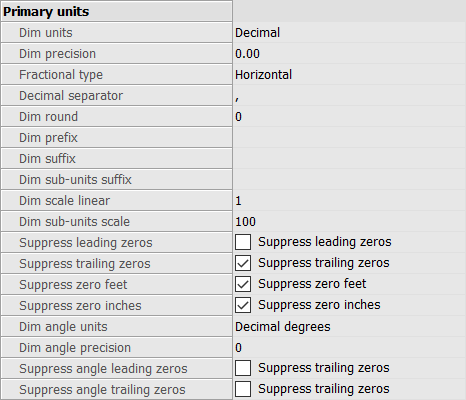
- Unid. dim
-
Especifica as unidades a exibir para dimensões:
- Científica: notação científica, como 1.2345E+01
- Decimal: métrica, como 1.2345
- Engenharia: pés e polegadas decimais, como 1'-2.3456"
- Arquitetura: pés e polegadas fracionárias, como 1'-2 1/16"
- Fracionária: apenas polegadas fracionárias; sem pés, como 14 1/16"
- Área de trabalho Windows: usa as unidades definidas pelo Windows
- Precisão dim
- Especifica a precisão de unidades, ou casas decimais ou precisão fracionária.
- Tipo fracional
-
Especifica como as frações são empilhadas:
- Horizontal: empilha frações verticalmente, com uma linha de separação horizontal.
- Diagonal: empilha diagonalmente, com uma linha de separação diagonal
- Nenhum: não empilha frações, colocadas horizontalmente com um separador de barra.
- Separador decimal
-
Especifica o caractere usado para indicar o ponto decimal; pode ser qualquer caractere.
Países norte-americanos usam o ponto; Países europeus e o Brasil usam a vírgula.
- Arredond. dim
- Especifica o arredondamento de números decimais. O intervalo vai de nenhum a 8 casas decimais.
- Prefixo da Dim
- Especifica o texto do prefixo que aparece na frente do texto da dimensão, se houver.
- Sufixo da Dim
- Especifica o texto do sufixo que aparece após o texto da cota, se houver.
- Sufixo sub-unidades de dim
-
Especifica o texto do sufixo caso a subunidade seja usada. Por exemplo, insira 'cm' para exibir 0.96 como 96 cm.
Note: Suprimir zeros devem ser definida como Sim para exibir distâncias de dimensão inferiores a uma unidade, em sub-unidades
- Escala para dimensão linear
-
Especifica o fator de escala para valores de dimensão linear, como 25.4 para alterar polegadas para milímetros.
Valores positivos se aplicam às dimensões no Model Space e no Paper Space. Valores negativos se aplicam somente às dimensões do Paper Space.
- Escala de sub-unidades de dim
-
Define o fator de escala para as sub-unidades. Por exemplo, insira 10 se a unidade de desenho for cm e o sufixo da subunidade for mm.
Note: Suprimir zeros devem ser definida como Sim para exibir distâncias de dimensão inferiores a uma unidade, em sub-unidades.
- Suprimir zeros antecedentes
-
Alterna a exibição de zeros na frente do ponto decimal. Por exemplo, 0.23 é exibido como:
- Liga: suprime o zero à esquerda, como .23
- Desl: permite o zero à esquerda, como 0.23
- Suprimir dígitos decimais
-
Alterna a exibição de zeros após o ponto decimal. Por exemplo, 1.2300 é exibido como:
- Liga: suprime zeros à direita, como 1.23
- Desl: permite zeros à direita, como 1.2300
- Suprimir zero pés
-
Alterna a exibição de zero pés. Por exemplo, 0'-3" é exibido como:
- Liga: suprime zero pés, tais como 3"
- Desl: permite zero pés, tais como 0'-3"
- Suprimir zero polegadas
-
Alterna a exibição de zero polegadas; por exemplo, 1'-0" é exibida como:
- Liga: suprime a exibição de zero polegadas, como 1'
- Desl: permite zero polegadas, tais como 1'-0"
- Unid. ângulo Dim
-
Especifica o formato das unidades em cotas angulares:
- Graus decimais: 360 graus fazem um círculo. Por exemplo, 123.45 graus
- Deg/Min/Seg: graus, minutos, segundos. Por exemplo, 123d 12' 45.67"
- Grados: 400 grados fazem um círculo. Por exemplo, 230g
- Radianos: 2pi radianos fazem um círculo. Por exemplo, 1.5r
- Angulo precisão da Dim
- Especifica o número de casas decimais. O intervalo vai de 0 a 8.
- Suprimir zeros antecedentes do ângulo
-
Alterna a exibição de zero graus. Por exemplo, 0.1234 graus é exibido como:
- Liga: suprime zero graus, como .1234
- Desl: permite zero graus, como 0.1234
- Suprimir zeros à direita
-
Alterna a exibição de zeros após graus. Por exemplo, 0.1200 graus são exibidos como:
- Liga: suprime zeros à direita, como 0.12
- Desl: permite zeros à direita, como 0.1200
- Unidades alternativas
-
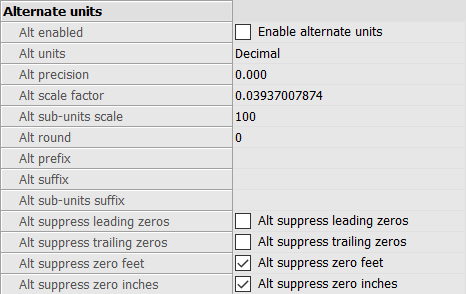
- Alt habilitado
-
Alterna a exibição das unidades alternativas:
- Liga: segunda, unidades alternativas são exibidas à direita das unidades primárias.
- Desl: somente as unidades primárias são exibidas.
- Unidades alternativas
-
Especifica o tipo alternativo de unidade para dimensões lineares:
- Científica: notação científica, como 1.2345E+01.
- Decimal: métrica, como 1.2345
- Engenharia: pés e polegadas decimais, como 1'-2.3456"
- Empilhado arquitetura: como 4'-6.61"
- Empilhado fracionário: como 54 1/2
- Arquitetura: pés e polegadas fracionárias, como 1'-2 1/16"
- Fracionária: apenas polegadas fracionárias; sem pés, como 14 1/16"
- Área de trabalho Windows: usa as unidades definidas pelo Windows
- Alt precisão
- Especifica a precisão de unidades alternativas, casas decimais ou precisão fracionária.
- Alt fator de escala
- Especifica o multiplicador para valores alternativos, tais como 25.4 por mostrar milímetros (unidades alternativas) ao lado de polegadas (unidades primárias).
- Escala de sub-unidades Alt
- Especifica o multiplicador para valores alternativos, tais como 25.4 por mostrar milímetros (unidades alternativas) ao lado de polegadas (unidades primárias).
- Alt arred
- Especifica o arredondamento de números alternativos. O intervalo vai de zero a 8 casas decimais.
- Alt prefixo
- Especifica o texto do prefixo que aparece na frente do texto da dimensão, se houver.
- Alt sufixo
- Especifica o texto do sufixo que aparece após o texto da cota, se houver.
- Sufixo de sub-unidades Alt
-
Especifica o texto do sufixo caso a subunidade seja usada.
Note: suprimir zeros iniciais deve ser definido como Sim para exibir distâncias alternativas menores que uma unidade em subunidades.
- Alt suprimir zeros antecedentes
-
Alterna a exibição de zeros na frente do ponto decimal. Por exemplo, 0.23 é exibido como:
- Liga: suprime o zero à esquerda, como .23
- Desl: permite o zero inicial, como 0.23
- Alt suprimir zeros em decimais
-
Alterna a exibição de zeros na frente do ponto decimal. Por exemplo, 1.2300 é exibido como:
- Liga: suprime zeros à direita, como 1.23
- Desl: permite zeros à direita, como 1.2300
- Alt suprimir zero pés
-
Alterna a exibição de zero pés; por exemplo, 0'-3" é exibido como:
- Liga: suprime zero pés, tais como 3" Desl: permite zero pés, tais como 0'-3"
- Suprimir zero polegadas em alternativas
-
Alterna a exibição de zero polegadas. Por exemplo, 1'-0" é exibido como:
- Liga: suprime a exibição de zero polegadas, como 1'
- Desl: permite zero polegadas, tais como 1'-0"
- Tolerâncias
-
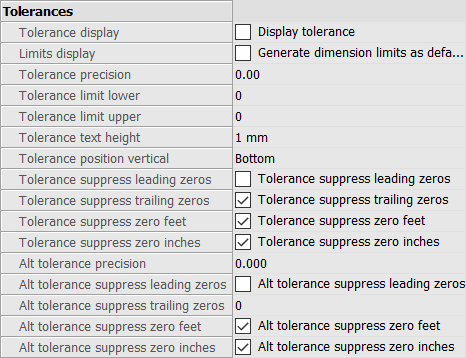
- Mostrar tolerância
- Alterna a exibição do texto da tolerância.
- Exibir limites
- Define o texto padrão como limites de dimensão.
- Precisão da tolerância
- Especifica a precisão de exibição do texto de tolerância. O intervalo vai de 0 a 8 casas decimais ou 1/1 a 1/256 polegadas.
- Limite inferior tolerância
- Especifica o valor da tolerância superior.
- Limite superior tolerância
- Especifica o valor da tolerância inferior.
- Tolerância de altura do texto
- Especifica a altura do texto de tolerância.
- Tolerancia na posição vertical
-
Localiza o texto de tolerância relativo ao texto da dimensão:
- Inferior: alinha o texto tolerância com o fundo do texto de cota.
- Médio: alinha texto de tolerância com o meio do texto de cota.
- Top: alinha o texto tolerância com a parte superior do texto de cota.
- Tolerância para suprimir os zeros antecedentes
-
Alterna a exibição de zeros na frente do ponto decimal. Por exemplo, 0.23 é exibido como:
- Liga: suprime o zero à esquerda, como .23
- Desl: permite o zero inicial, como 0.23
- Tolerância para suprimir os zeros nos decimais
-
Alterna a exibição de zeros depois do ponto decimal. Por exemplo, 1.2300 é exibido como:
- Liga: suprime zeros à direita, como 1.23
- Desl: permite zeros à direita, como 1.2300
- Tolerância para suprimir zero pés
-
Alterna a exibição de zero pés; por exemplo, 0'-3" é exibido como:
- Liga: suprime zero pés, tais como 3"
- Desl: permite zero pés, tais como 0'-3"
- Tolerância para suprimir zero polegadas
-
Alterna a exibição de zero polegadas. Por exemplo, 1'-0" é exibido como:
- Liga: suprime a exibição de zero polegadas, como 1'
- Desl: permite zero polegadas, tais como 1'-0"
- Tolerância Alternativa
- Especifica o número de casas decimais para as tolerâncias em unidades alternativas.
- Alt tolerância a suprimir zeros antecedentes
-
Alterna a exibição de zeros na frente do ponto decimal. Por exemplo, 0.23 é exibido como:
- Liga: suprime o zero à esquerda, como .23
- Desl: permite o zero inicial, como 0.23
- Alt tolerância a suprimir zeros em decimais
-
Alterna a exibição de zeros depois do ponto decimal. Por exemplo, 1.2300 é exibido como:
- Liga: suprime zeros à direita, como 1.23
- Desl: permite zeros à direita, como 1.2300
- Alt tolerância a suprimir zero pés
-
Alterna a exibição de zero pés; por exemplo, 0'-3" é exibido como:
- Liga: suprime zero pés, tais como 3"
- Desl: permite zero pés, tais como 0'-3"
- Alt tolerância a suprimir zero polegadas
-
Alterna a exibição de zero polegadas. Por exemplo, 1'-0" é exibido como:
- Liga: suprime a exibição de zero polegadas, como 1'
- Desl: permite zero polegadas, tais como 1'-0"

